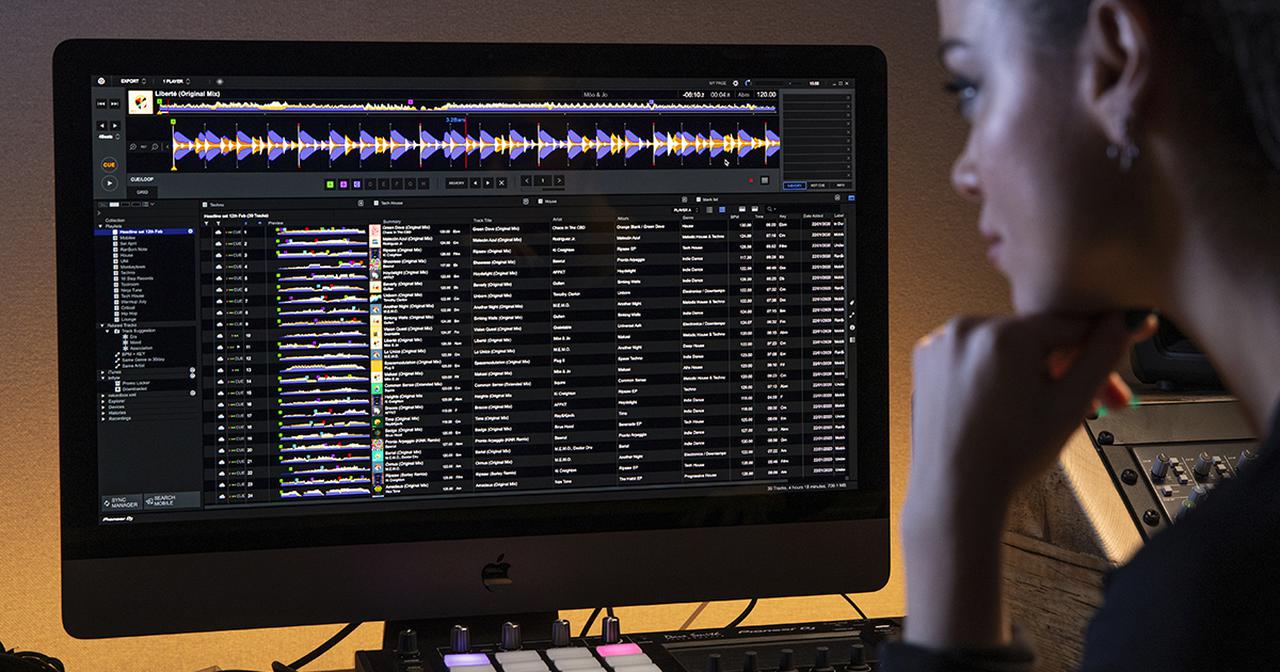この記事では、無料プランから使用できるPCDJソフト「rekordbox」について、導入メリットや初期設定など基礎的な事柄を中心に解説します。クラブで活躍するプロも実際に利用しているデファクト・スタンダードな高機能ツールですが、趣味でDJを開始したい方にもおすすめできます。
「rekordbox」とは
PCDJソフトのスタンダードモデル
rekordboxは、AlphaTheta株式会社(旧:Pioneer DJ株式会社)が提供するPCDJソフト/DJ用プラットフォームです。クラブDJの間で、レコードやCDといった媒体からデジタル音源・PCへの移行が進んだ、昨今の流れを形成したツールのひとつとして知られています。現場のスタンダードモデルとして、大半のクラブ/ライブハウス/DJバーなどに導入されている、Pioneer社のDJ機器との高い連携力も備えています。
現在のver6(6.6.1)は、サブスクリプションモデルでのサービス提供が行われていますが、最初のプランは完全無料です。そして、続く「Core」「Creative]「Professional」とグレードアップするごとに、機能が段階的に解放されていくシステムとなっています。筆者は、後述する「Hardware Unlock」対象機器と組み合わせて利用を続けているため、無料版のまま、DJ出演などもPCで実施しています。
最初のプランは完全無料で提供されています。
「インストールして基礎を覚えればDJデビューができる」という手軽さも、rekordboxの大きな利点と言えるでしょう。
専用コントローラー導入で利用機能が拡大
無料版では、DJプレイの録音や操作モードなどに制限がかけられています。しかし、Pioneer DJブランドのPCDJコントローラーなど、特定のハードウエアを接続することで、サブスクプランに契約していなくても(つまり無料のまま)、月額980円の「Core」プランへと自動でアップグレードされます。このしくみを「Hardware Unlock」といい、対象機器は、主にrekordboxとの連携を意識したエントリーモデルから、現行DJ機器のフラッグシップとなる「CDJ-3000」まで、幅広く対応しています。
下記画像は、対象機器の一覧となります。この中でエントリーモデルとしてオススメなのは、市価3万円程度の「DDJ-400」です。自宅でのDJプレイ~小規模イベントへの出演であれば、問題なく対応できます。コストパフォーマンス抜群の人気機種として、多くのビギナーに愛用されており、また、ベテランDJのなかには、自宅でのDJ作業にはこちらを利用する方もいるほどの名機です。
対象機器の一覧
なお、筆者は中古楽器店で購入した「DDJ-RB」という旧機種を利用していますが、そちらも問題なくHardware Unlock対象となり、メイン機材としてDJmixの制作などに活用しています。以下の楽曲はその例となります。
DJ PandoraBattery ‘n’ sweet melancholy, #いえブ秋
rekordboxを導入するメリット
楽曲管理ツールとしても有能
非常に便利かつ有用なrekordboxですが、DJの練習以外にも、楽曲管理ツールとして優れた性能を誇っています。
こちらが演奏用の「パフォーマンスモード」です。左メニューの「コレクション」欄にPC内の音源ファイルをまとめてインポートすることで、所持しているデジタル楽曲をすべてrekordbox上で管理し、プレイリストの作成などを行うことができます。
所持しているデジタル楽曲をすべてrekordbox上で管理することも可能。
たとえば、ジャンルを「Techno」で統一したい場合、BPM(楽曲ごとのテンポ)を合わせて管理したい際などに便利です。また、rekordbox上で読み込ませた楽曲をUSBメモリなどにエクスポートすることで、そのままCDJ-2000などのクラブ設置機種を介し、音源データだけを持ち歩いてDJを行うことも可能です。rekordboxはDJソフトにとどまらず、楽曲の管理・解析にも欠かせないツールなのです。
導入方法・使い方は?
インストールは簡単
非常に多機能なソフトになるため、ここではすべてを取り上げることは難しいのですが、インストールから立ち上げまでの流れを整理してお伝えします。
まずはダウンロード~インストールですが、下記URLからmac/Windowsそれぞれの環境に応じたソフトウェアファイルをダウンロードし、立ち上げてインストールします。
ソフトウェアの動作環境やインストールの手順などは、同ページに細かく解説が掲載されています。また、インストーラーのexeファイルを立ち上げた後に手順が自動で示されるので、PC操作の基本的スキルがあれば、問題なく実行できるでしょう。
インストールが完了したらrekordboxを立ち上げ、まずは音源ファイルの同期を実行します。iTunesとの連携機能が備わっているため、自身のiPhone等でダウンロード購入した音楽やCD経由でインポートしたファイルがあれば、簡単に同期が完了します。
取り込んだ音源は右クリックで一括選択し、「コレクションにインポート」を選択しましょう。するとrekordbox側へのインポートが進行し、楽曲の細かなBPM等のデータを自動解析して算出してくれます。
未解析のファイルでも問題なく使用できますが、動作の安定性が低下する・リズムや展開を正確に読み込めないなどの理由から、なるべく事前にインポートを行うことを推奨します。
未解析のファイルでも問題なく使用可能ですが、事前にインポートをするのが吉です。
解析が終了した楽曲は以下のように細かなデータが記録された上でrekordbox上のコレクションとして保持されます。この際テンポや波形、アルバムの詳細情報なども取り込めるため目視での管理も容易になります。
解析が終了した楽曲はコレクションとして保持されます。
フェーダーを調整しつつ楽曲同士をつなげばOK
その後はBPM情報などをもとに、まずDJプレイヤーを動かしてみましょう。最初はどこを操作すればよいか戸惑うかと思われますが、基本的には以下の画像で示したポイントに注意を払えば、最低限の繋がりは保てるでしょう。
「BEAT SYNC」という楽曲タイトル横のボタンをONにしておけば、基本的には自動で楽曲のテンポを「MASTER」に割り当てられた曲のBPMに合わせて同期させることができます。
この際、「グリッド」と呼ばれる波形に割り当てられた線で合わせることを意識しつつ、中央部に存在する左右のフェーダー(音量バランスの調節)などを都度動かして調整しながら次の曲を繋いでいけば、立派なDJデビューです!
中央部の左右のフェーダーを都度動かしつつ、楽曲同士を繋いでいきましょう。
まとめ
今回は、ビギナーからプロまでが幅広く利用するシェアNo1のDJソフト「rekordbox」の基本的な使い方を解説しました。とはいえ、今回ご紹介したのはほんのごく一部の機能に過ぎず、DDJ-400などのコントローラーと併用することで真価を発揮するツールです。できれば、さらに詳しい解説や画面録画なども交えた「DJが何をしているのか?」という操作過程もご覧いただきたいところですが、それはまた次の機会に。